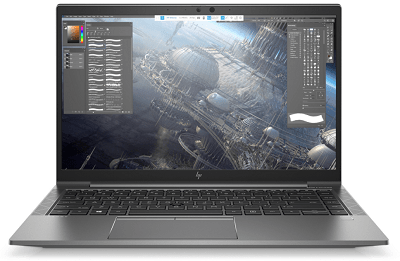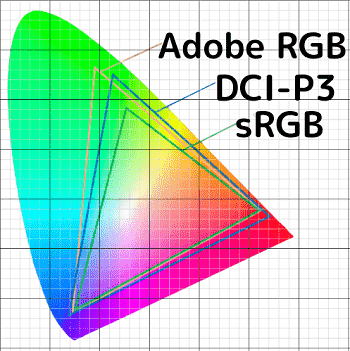後継機種のZBook FireFly 14 G8が販売開始しました!
Fireflyと聞いて、「HP Elite Dragonfly」を思い浮かべるのは私だけでしょうか・・・?小型軽量をうたった機種で、軽いけどスペックがかなりひどく、価格も高かった機種です。
恐る恐る本機種をレビューしましたが、スペックはまともです!(笑)
ただし、かなり高いですね。HPはコスパが高いのがウリなのですが、似たようなスペックのLenovoワークステーション・ThinkPad P14sに比べると4~5万円高いですね。
その分、セキュリティ機能がすごいんですよね。
特別にHP様より本サイト専用の割引クーポンを作っていただき、「税込み13.2万円以上の個人向けモデル」を購入した場合は、割引価格からさらに7%OFFになります。 こちらの割引クーポン
Contents
HP ZBook Firefly 14 G7のレビュー
| CPU | Intel core i7-10510U/10610U/10810U |
|---|---|
| メモリ | 最大32GB |
| ストレージ | SSD 最大2TB |
| グラフィックス | Quadro P520 |
| ディスプレイ(14型) | FHD IPS 非光沢 400nit UHD IPS 非光沢 550nit sRGB95% HDR400 |
| セキュリティ | TPM、HP Endpoint security Controller、HP Sure sense、HP BIOSphere、HP Sure Clickなど |
| 生体認証 | 指紋センサー、顔認証 |
| WiFi6 | 対応 |
| NFC | あり |
| 重さ | 1.4㎏ |
| 寸法 | 323×214.6×17.9㎜ |
| バッテリー | 最大17時間(MobileMark14で計測) |
| 保証 | 3年間(オンサイト) |
| 価格 | 税込)20万3500円~ |
率直な感想として、CPUに省電力で性能が低いUシリーズ、ローエンドのQuadro P520搭載で18.5万円からとは結構高いですね。
それでも人気なのは、訳があるんですね。本機種はHP独自のセキュリティが搭載で米軍の物資調達規格にも準拠し、3年間のオンサイト保証という安心して使える機種だからです。
メモリは2666MHzの標準的な性能で、最大32GBと困らない程度に容量があります。ワークステーションにしては小さいですが、Quadro P520でできることを考えたら十分だと思います。
ストレージは大容量の2TBまで搭載できるので、大きなデータもそのままパソコン内に保存しておくことが出来ます。
ディスプレイはそこそこの性能で比較的狭い色域ですが、4K UHDディスプレイを選べばsRGB 95%なので悪くないです。
指紋センサーや顔認証があるのでログインも速いし、セキュリティ的にも安心ですね。
バッテリー駆動時間はMobileMark14の測定で最大17時間なので、通常使用される測定方法のJEITA2.0だと駆動時間は結構下がるはずです。
寸法は結構小さいので、持ち運びはしやすいと思います。
ワークステーションとしてのスペックは低い方ですが、サポート(保証)とセキュリティに力を入れているので総合的に見たら悪くないと思います。
本機種に付随するオンサイト保証とは、自宅や会社まで来てくれて修理してくれる保証です。わざわざHPに送らなくていいので助かりますね。
用途的に
- 2DCADメインで3Dはシンプルなもの
- メイン機はあるけど外出用に1台欲しい人
- 学生でCADを勉強中
の人に合うと思います。
HP ZBook Firefly 14 G7の特徴
最大の特徴は、ワークステーションに見えないこの外観ですね。ワークステーションと言えばごつくて重いものが多いですが、ZBook Firefly 14は普通のパソコンと言われてもわからないくらいです。
すごくおしゃれで、男女問わず合うと思います。
 |
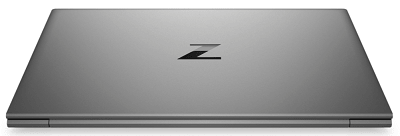 |
個人的にHPのロゴは嫌いなのですが、本機種もゲーミングPCみたいなロゴが入っていますね。これさえ無ければ個人的には完ぺきな外観ですが・・・。
寸法は幅323㎜、奥行き214.6㎜、厚さは17.9㎜となっています。HPの個人向けモデルでPavilion x360 14と言う機種があるのですが、大きさを比較してみると、
- 幅324㎜(+1㎜)
- 奥行き221㎜(+6.4㎜)
- 厚さ18.5㎜(+0.6㎜)
- 1.65㎏(+250g)
で、本機種の方が小さく軽いんです。ワークステーションとしては、かなり小型軽量です。重さもたった1.4㎏と軽いので、持ち運びがしやすいです。
ただし、LTEは搭載していないのでご注意を。LTE搭載モデルで同じくらいのスペックなら、Lenovo ThinkPad P14sがおすすめです。
バッテリー駆動時間はMobileMark14では17時間となっていますが、通常業界ではJEITAの定める基準を使うことが推奨されているので、多くのメーカー(HPもJEITA測定している機種あり)はJEITA測定の結果を記載しています。
調べてみると、Mobilemark14はJEITAより50%ほどバッテリー駆動時間が伸びる傾向にあるので、本機種の時間は11時間くらいが妥当かもしれません。ワークステーションで10時間以上持てば、すごいですけどね。
ZCentral Remote Boost
ZCentral Remote Boostとは、簡単に言うと複数のユーザーが送信元コンピューターのデスクトップを共有でき、リモートアクセスでも編集やビッグデータの視覚化などできます。
例えば本機種をメインのパソコンとして、他のパソコンからアクセスし、手元に本機種がなくても他の機種で作業ができます。
チームでデータを共有したり、修正作業などをするときにすごく役に立ちますね。
詳しくは公式ページをどうぞ。
CPU
| Intel core i7-10510U | Intel core i7-10610U | Intel core i7-10810U | |
| 開発コード | Comet Lake | Comet Lake | Comet Lake |
| 製造プロセス | 14nm | 14nm | 14nm |
| コア/スレッド | 4/8 | 4/8 | 6/12 |
| ベースクロック | 1.8GHz | 1.8GHz | 1.1GHz |
| ターボブースト時 | 4.9GHz | 4.9GHz | 4.9GHz |
| キャッシュ | 8MB | 8MB | 12MB |
| TDP | 15W | 15W | 15W |
スコアの目安
- 2000~・ネットサーフィンでもストレスを感じるほど
- 5000~・web閲覧・動画視聴・Office資料作成があまりストレスなくできる
- 7000~・ビジネス用途でがっつり使ってもストレスを感じることはほぼ無い
- 10000~・ゲーミングPCなど専門的な機種に搭載されることが多い
↓グラフをタップすると数値が表示されます↓
[visualizer id=”13717″ lazy=”no” class=””]CPUはちょっと性能が低いですね。大事なんですけどね。2DCADであれば問題ないくらいの性能ですが、3DCADはモデリングとかちょっと動きがどうでしょう?
Core i7-10810Uであれば比較的使いやすいですが、29万9800円ですからね・・・。値段はワークステーション的には普通くらいですが、スコアがたったの9000ちょっとでこの価格は高すぎますね。
こちらは、レンダリングを行ってスコアを出すCinebench R20です。上3つが本機種搭載CPUです。
[visualizer id=”13722″ lazy=”no” class=””]Core i7-10810Uはマルチコアが2300オーバー、シングルコアが462とそこそこよい性能です。
グラフィックス
| NVIDIA Quadro P520(Mobile) | |
| CUDAコア | 384 |
| ベースクロック | 1303MHz |
| ブーストクロック | 1493MHz |
| メモリ帯域 | 48Gbps |
| メモリタイプ | GDDR5 |
| メモリ容量 | 4GB |
| TGP | 18W |
| API | Shader Model 5.1、OpenGL 4.5、DirectX 12.1、Open CL 1.2、Vulkan |
メモリが4GBなのである程度の3DCADも使え、 ISV(独立系ソフトウェアベンダー)認証も得ているので、ソフトウェアとの互換性もあるので安心して使えます。
SketchUpやRevit、SolidworksにAutodeskと、主要なソフトは問題なく使えますよ。
ただし、メモリが4GBなので複雑な3DCADはそこまでスムーズじゃなく、レンダリングやモデリングもCPUの性能がそこまで高くないので、ライトユーザー・初心者向けのスペックです。
ディスプレイ
ディスプレイは2種類あります。
| 光沢 | 液晶 | 輝度 | 色域 | HDR | |
| FHD | 無し | IPS | 400nit | sRGB 100% | ー |
| UHD | 無し | IPS | 550nit | sRGB 95% | 〇 |
HDRはDolby Vison HDR 400です
| FHD | フル・ハイディフィニション、解像度1920x1080 |
|---|---|
| UHD | ウルトラ・ハイディフィニション、解像度3840x2160 |
| IPS | 視野角が広く、コントラスト比も比較的高く、自然な色合いが描写できる |
| 光沢なし | 映り込みが軽減された液晶 |
| nit | 輝度(明るさ)を表す単位で、通常250前後が標準 |
| HDR | ハイ・ダイナミック・レンジの略で、黒つぶれ、白飛びなどが無く、より本来の色を表現できる |
| sRGB | 色空間の規格。web用画像編集に向いている色域 |
FHDディスプレイはsRGB 100%で400nitなので、色域も高く良い品質です。
UHDディスプレイは高解像度でHDRなので、より鮮やかな色合いになりますが、sRGB 95%なので色域はFHDよりも低いです。。
一般的に印刷用の編集モニターにはAdobe RGB 100%のものを使うのですが、本機種で編集し、資料を作るためにプリントアウトすると色が思ったものと違う色でプリントアウトされます。これは色域があまり高くないので、変えようはありません。
印刷用ならAdobe RGB、動画編集ならDCI-P3、Web用編集ならsRGBと用途に分かれていて、本機種はディスプレイ上で見るなら特に問題ない色域です。
似たような価格帯でThinkPad P15は、色域も高く、高コントラストで質が全然違います。
 |
 |
前面カメラには物理カバーがあるので、使用していないときはカメラを隠すことが出来ます。ここ最近はセキュリティを考えても、標準装備になってきていますね。
メモリ
メモリはオンボード・最大32GBで、DDR4-2666MHzです。標準並みのスペックで、特に困ることはないと思います。
ただしメモリの増設はできないので、ご注意を。
ストレージ
ストレージはSSDで、M.2 PCIe NVMeと性能が高いです。HDDじゃないので、基本的にすべての動きがサクサクです。
最大2TBまで搭載できるので、PCに多くのデータを保存できます。
WiFi6
次世代通信規格のWiFi6に対応なので、安定した高速回線での通信が可能です。
例えばカフェなどの利用者が多いWiFiを使うときでも、安定してインターネットが使えます。
最大通信速度は9.6Gbpsとかなり速く、前規格のいわゆるWiFi5(6.9GB/秒)と比べて40%ほど早くなっています。
NFC
NFCは近距離無線通信規格の一つで、NFC機能があるデバイス同士を近づけるとデータ移動などが出来ます。
例えば、スマホで見ているページをパソコンで見たいときに、スマホをパソコンに近づけると、パソコンでも同じページが表示されるんです。
意外に便利です。
セキュリティ
HPのワークステーションはこれだけの独自セキュリティがあるので安心して使えるし、堅牢性が高いです。先ほども言ったように、こういった安心して使えるセキュリティが価格に転嫁しているので、本機種は若干高くなっています。
- HP Sure Sense・・・ディープラーニングを活用したリアルタイム検知機能があり、悪意のあるファイルを検出し、マルウェア、ゼロディ攻撃、ランサムウェアなどからPCを守るセキュリティ機能
- HP BIOSphere・・・ウイルスやマルウェアによる不正なBIOSの書き換えや、破損からシステムを保護
- HP Sure Click・・・Web閲覧のセキュリティ強化で、タブを閉じるだけでマルウェアが消滅する
- HP Sure Run・・・OSの重要な機能や設定を構成時の状態に維持し、万が一設定が無効になった場合は再起動し、安全な状態に戻す
- HP Sure Recover・・・OSがウイルス感染しても自動的にリカバリーする
- HP Sure Start・・・自動復旧機能で攻撃を受けても自動でリカバリーする
- HP Secure Erase・・・BIOSの中のSecure Eraseを使って内蔵ドライブのデータを完全に削除することが出来る
- ナノセキュリティロックケーブルスロット・・・盗難や持ち運び防止用のセキュリティワイヤーを使うスロット
- TPM・・・独立して機能するチップで、パスワードなどの重要情報を格納できる
- Windows Defender・・・Windows搭載のセキュリティ機能で、マルウェアなどのウイルスからパソコンを守ってくれる
インターフェイス
- ナノセキュリティスロット
- USB 3.1 Type-A × 2
- マイク入力/ヘッドフォン出力コンボポート
- スマートカードリーダー
- USB-C (Thunderbolt)× 2
- HDMI
- 電源ポート
インターフェイスはこれだけあれば、困ることもないと思います。Thunderbolt対応ポートが2つもあるので便利だし、ドッキングステーションも使えるし、Display Portにも出力できます。
まとめ
スペック的には低めですがセキュリティがすごく豊富なので、「情報が漏洩しないようなPC」を探している人には合う機種だと思います。
また、「外出用でもう1台欲しい人」、「学生で持ち運びが多く、授業で使う」などの簡単な用途であれば問題ないと思います。
もし
- セキュリティは中の上でもいいからコスパが高い機種が欲しい
- もうちょっと性能が高いものが欲しい
- プリントアウトをするから色域が高いものが欲しい
という人は、ThinkPad P15がおすすめです。同じようなスペックで安い機種であれば、Lenovo ThinkPad P14sがいいですね。